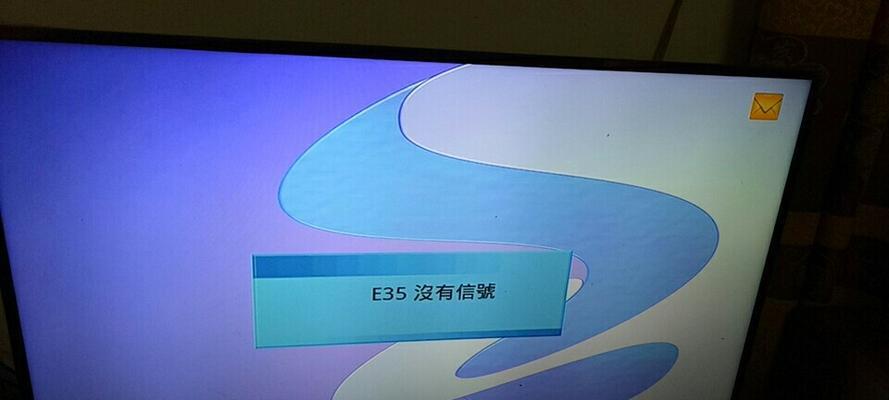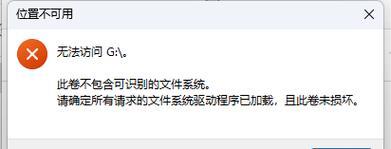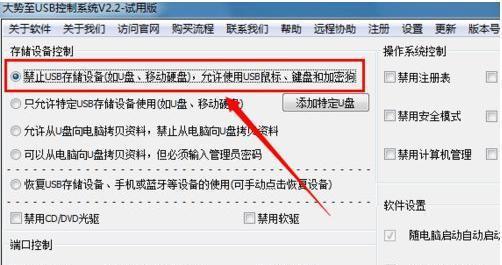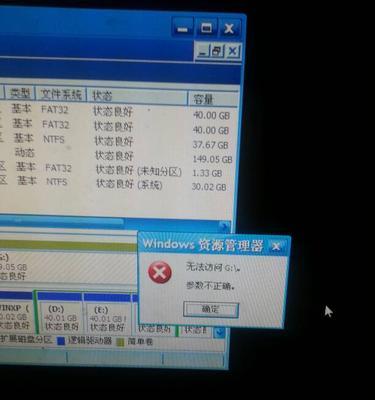U盘是我们日常工作和生活中经常使用的存储设备,但是由于各种原因,我们的U盘可能会损坏或者出现数据丢失的情况。如何快速有效地修复U盘并找回数据成为了很多人关心的问题。本篇文章将为大家介绍U盘数据修复教程,帮助大家轻松解决U盘问题。
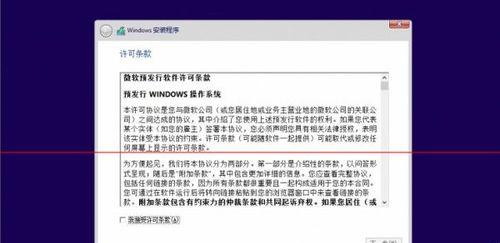
了解U盘损坏原因
在进行U盘修复之前,我们首先需要了解U盘损坏的原因。U盘损坏的原因很多,比如电压不稳定、病毒感染、非法拔插等,因此我们需要对U盘进行诊断,找出具体的原因。
使用磁盘检测工具检测U盘
我们可以使用Windows自带的磁盘检测工具来对U盘进行检测。打开“我的电脑”或“此电脑”,右键点击U盘所在的磁盘,选择“属性”-“工具”-“检查”,然后选择“扫描并修复文件系统错误”即可。
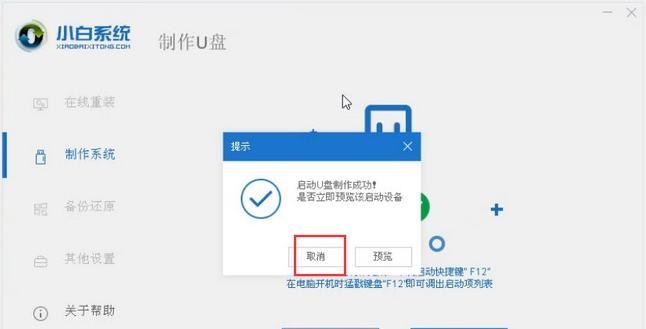
使用数据恢复工具找回U盘数据
如果U盘中的数据已经丢失,我们可以使用数据恢复工具来找回数据。常见的数据恢复工具包括Recuva、EaseUSDataRecovery、DiskGenius等。只需要下载安装相应的软件,按照操作指南进行操作即可。
使用磁盘管理工具重新分区格式化U盘
如果U盘出现无法格式化或者无法访问的情况,我们可以使用磁盘管理工具重新分区格式化U盘。打开“控制面板”-“系统和安全”-“管理工具”-“计算机管理”-“磁盘管理”,然后右键点击U盘所在的磁盘,选择“删除卷”,然后右键点击未分配的空间,选择“新建简单卷”,然后按照提示进行分区格式化。
使用CMD命令修复U盘
如果U盘不能访问或者出现访问权限问题,我们可以使用CMD命令来修复U盘。在开始菜单中搜索CMD,右键点击“命令提示符”选择“以管理员身份运行”,然后输入“chkdskE:/f”(其中E为U盘所在的驱动器,/f表示修复文件系统错误),然后等待操作完成。
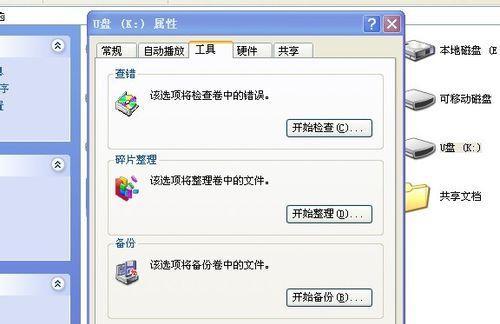
使用U盘修复工具修复坏道
如果U盘出现坏道问题,我们可以使用U盘修复工具来修复。常见的U盘修复工具包括ChipGenius、UDFix等。只需要下载相应的软件,按照操作指南进行操作即可。
使用病毒查杀工具清除病毒
如果U盘被病毒感染,我们需要使用病毒查杀工具进行清除。常见的病毒查杀工具包括360安全卫士、腾讯电脑管家、卡巴斯基等。只需要下载相应的软件,按照操作指南进行操作即可。
使用磁盘清理工具清理U盘
如果U盘中存储了大量无用的垃圾文件,我们可以使用磁盘清理工具来清理。打开“此电脑”-“U盘”-“右键点击属性”,然后选择“磁盘清理”,勾选需要清理的项目,然后点击“确定”即可。
禁用U盘自动播放功能
U盘自动播放功能可能会带来一些安全隐患,因此我们可以禁用这个功能。打开“控制面板”-“自动播放”,然后将“使用自定义设置的软件”选项打勾,并将所有选项设置为“禁用”。
避免频繁拔插U盘
频繁拔插U盘会对其造成损坏,因此我们应该尽量避免频繁拔插。在拔插U盘时,应该先在电脑中将其卸载,然后再进行拔插操作。
备份U盘数据
备份U盘数据是避免数据丢失的最好办法。我们可以使用云盘或者外接硬盘进行数据备份,保障U盘中的数据不会丢失。
购买品质好的U盘
购买品质好的U盘是避免损坏的关键。我们应该选择正规品牌的U盘,并注意保养和使用,避免长期暴露在高温、潮湿等环境中。
更新操作系统和杀毒软件
及时更新操作系统和杀毒软件可以提高U盘的安全性,减少U盘被病毒感染的风险。因此我们应该定期检查和更新操作系统和杀毒软件。
寻求专业人士帮助
如果遇到U盘问题解决不了,我们可以寻求专业人士的帮助。比如一些电脑维修店或者专业的数据恢复机构,他们能够提供专业的修复和恢复服务。
结尾
U盘数据修复教程包括了多种修复方法,我们可以根据具体的情况选择相应的方法进行修复。无论是使用磁盘检测工具、数据恢复工具,还是使用CMD命令或者U盘修复工具,我们都可以轻松地解决U盘问题,并保障数据不会丢失。同时,在使用U盘时也应该注意保养和使用,避免U盘损坏。